在 Word 中制作超链接,可以按照以下步骤进行:
1、选中需要添加超链接的文本或图片:打开 Word 文档,找到要创建超链接的文字或图形。

2、打开“插入”超链接对话框:点击菜单栏中的“插入”选项卡,在“链接”组中选择“超链接”,或者直接使用快捷键Ctrl+K,也可以右键单击选中的文本或图片,在弹出的快捷菜单中选择“链接”。
3、设置超链接类型和目标:
链接到现有文件或网页:在“查找范围”下拉列表中选择文件所在的文件夹或网页地址,然后选中要链接的文件或输入网址,点击“确定”。
链接到本文档中的位置:在“查找范围”下拉列表中选择“本文档中的位置”,然后在下方的列表中选择要链接到的标题、书签等位置,点击“确定”。
链接到新建文档:在“查找范围”下拉列表中选择“新建文档”,在“新建文档名称”框中输入新文档的名称,选择“何时编辑”选项,点击“确定”。
链接到电子邮件地址:在“电子邮件地址”框中输入收件人的电子邮件地址,在“主题”框中键入邮件的主题,点击“确定”。
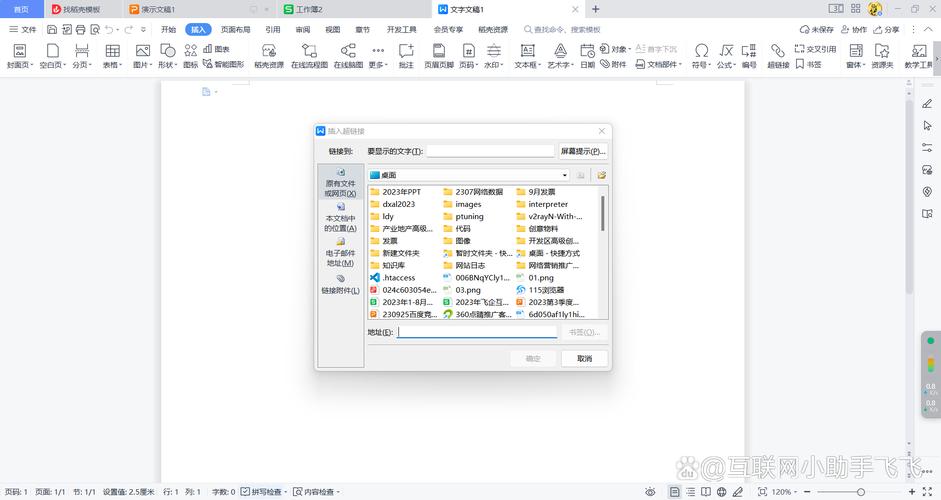
4、自定义超链接显示文本(可选):如果想要更改超链接的显示文本,可在“要显示的文字”框中输入其他文字。
5、设置屏幕提示(可选):如果希望在鼠标悬停在超链接上时显示提示信息,可点击“屏幕提示”按钮,在弹出的对话框中输入提示内容。
6、完成超链接创建:点击“确定”按钮,即可完成超链接的创建,选中的文本或图片会变成蓝色且带有下划线,表示已成功创建超链接。
以下是两个关于 Word 中超链接的常见问题及解答:
问题一:如何取消 Word 中的超链接?
方法一:如果想一次性取消文档中的所有超链接,可先按 Ctrl + A 选中整个文档,然后按 Ctrl + Shift + F9 键。
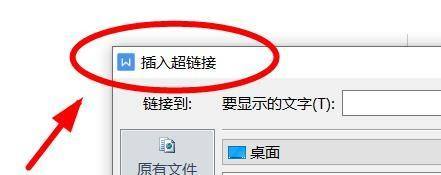
方法二:若要取消单个超链接,可选中设置了成超链接的内容,直接单击鼠标右键,点击“取消超链接”。
问题二:如何更改已创建的超链接的目标?
选中已创建超链接的文本或图片,再次打开“插入超链接”对话框,重新选择目标或输入新的地址等信息,然后点击“确定”即可。
小伙伴们,上文介绍word怎么做超链接的内容,你了解清楚吗?希望对你有所帮助,任何问题可以给我留言,让我们下期再见吧。
内容摘自:https://news.huochengrm.cn/cyzx/20510.html
